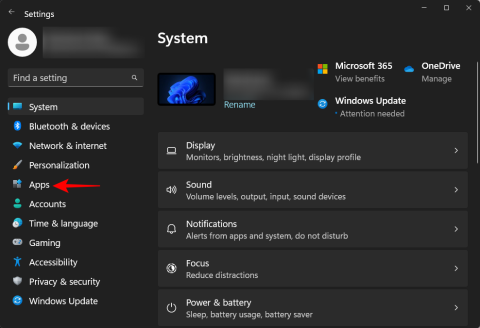แก้ไขข้อผิดพลาด “ไฟล์ iTunes Library.itl ถูกล็อค” ใน iTunes
แก้ไขข้อผิดพลาด Apple iTunes ที่ระบุว่าไฟล์ iTunes Library.itl ถูกล็อค บนดิสก์ที่ถูกล็อค หรือคุณไม่มีสิทธิ์เขียนสำหรับไฟล์นี้

Microsoft Teamsช่วยให้หลายคนสามารถสื่อสารและทำงานร่วมกันได้อย่างง่ายดายโดยทำให้พวกเขาอยู่ในทีม โดยปกติทีมจะมีโครงสร้างตามบัญชีไดเรกทอรีที่ใช้งานอยู่ แต่ผู้ใช้ที่เป็นแขกสามารถเชิญได้ และบัญชีอีเมลใดๆ สามารถใช้เพื่อเชิญผู้ใช���ให้เข้าร่วมทีม Microsoft Teams ได้
ออกจากทีม Microsoft
โดยปกติผู้ใช้จะได้รับเชิญให้เข้าร่วมทีม Microsoft Teams และจนกว่าจะยอมรับคำเชิญนั้น ผู้ใช้จะไม่ถูกเพิ่มในทีมอย่างเป็นทางการ เมื่อมีการเพิ่มผู้ใช้ลงในทีมใน Microsoft Teams พวกเขาอาจได้รับใบอนุญาตให้ใช้แอป
ใบอนุญาตออกโดยผู้ดูแลระบบทีมที่ซื้อให้สมาชิกในทีม ผู้ใช้ที่ได้รับเชิญให้เข้าร่วมทีมและได้รับใบอนุญาตจะสามารถใช้ใบอนุญาตได้ตราบเท่าที่พวกเขายังคงเป็นส่วนหนึ่งของทีม
นอกจากนี้ หากอีเมลของคุณถูกสร้างขึ้นเพื่อใช้กับทีม Microsoft Teams โดยเฉพาะ คุณอาจไม่สามารถเอาตัวเองออกจากทีมได้หากไม่มีการเข้าถึงของผู้ดูแลระบบ
ออกจากทีม Microsoft – เดสก์ท็อป/เว็บ
หากต้องการออกจากทีม Microsoft Teams จากแอปเดสก์ท็อปหรือเว็บแอป ให้ทำตามขั้นตอนเหล่านี้
หมายเหตุ: เมื่อคุณออกจากทีมแล้ว คุณจะไม่สามารถเข้าร่วมได้อีกเว้นแต่คุณจะได้รับเชิญ
ออกจาก Microsoft Team – แอพมือถือ
คุณสามารถออกจากทีม Microsoft Teams ได้จากแอป Android อย่างไรก็ตาม คุณลักษณะเดียวกันนี้ไม่มีให้ในแอป iOS คุณจะต้องใช้เดสก์ท็อปหรือเว็บแอปเพื่อออกจากทีม Microsoft หากคุณใช้ iPhone
ตัวเลือก 'ออกจากทีม' หายไป
หากคุณทำตามขั้นตอนข้างต้นทั้งบนเดสก์ท็อป/เว็บและแอป Android แล้ว แต่คุณไม่เห็นตัวเลือก 'ออกจากทีม' ในตำแหน่งที่ควรจะเป็น เป็นไปได้ว่าคุณกำลังพยายามออกจากทีมทั่วทั้งองค์กร
ผู้ใช้ไม่สามารถออกจากทีมทั่วทั้งองค์กรโดยสมัครใจ พวกเขาจะต้องถูกลบออกโดยผู้ดูแลระบบทีม หากต้องการตรวจสอบว่าทีมที่คุณเป็นส่วนหนึ่งคือทีมทั่วทั้งองค์กรหรือไม่ ให้ทำดังต่อไปนี้
บนเดสก์ท็อป/เว็บแอป:
บนแอพ Android;
บทสรุป
การออกจากทีม Microsoft Teams นั้นง่ายมาก หากทีมนั้นเป็นทีมส่วนตัว ทีมที่กำหนดค่าโดยองค์กรมักจะเชื่อมโยงกับใบอนุญาตสำหรับแอป รวมถึงข้อจำกัดอื่นๆ ซึ่งเป็นสาเหตุที่ผู้ใช้ปลายทางไม่สามารถควบคุมว่าใครสามารถและไม่สามารถรวมอยู่ในทีมได้
แก้ไขข้อผิดพลาด Apple iTunes ที่ระบุว่าไฟล์ iTunes Library.itl ถูกล็อค บนดิสก์ที่ถูกล็อค หรือคุณไม่มีสิทธิ์เขียนสำหรับไฟล์นี้
วิธีสร้างภาพถ่ายที่ดูทันสมัยโดยการเพิ่มมุมโค้งมนใน Paint.NET
ไม่เข้าใจวิธีเล่นเพลงหรือเพลย์ลิสต์ซ้ำใน Apple iTunes ใช่ไหม ตอนแรกเราก็ทำไม่ได้เหมือนกัน ต่อไปนี้เป็นคำแนะนำโดยละเอียดเกี่ยวกับวิธีการดำเนินการ
คุณใช้ Delete สำหรับฉันบน WhatsApp เพื่อลบข้อความจากทุกคนหรือไม่? ไม่ต้องห่วง! อ่านสิ่งนี้เพื่อเรียนรู้การเลิกทำการลบให้ฉันบน WhatsApp
วิธีปิดการแจ้งเตือน AVG ที่น่ารำคาญซึ่งปรากฏที่มุมขวาล่างของหน้าจอ
เมื่อคุณตัดสินใจว่าคุณใช้บัญชี Instagram ของคุณเสร็จแล้วและต้องการกำจัดมัน นี่คือคำแนะนำที่จะช่วยคุณในการลบบัญชี Instagram ของคุณชั่วคราวหรือถาวร
สำหรับฟีเจอร์และตัวเลือกการแก้ไขที่มีอยู่มากมาย บางครั้ง Kdenlive อาจต้องใช้ประแจในกระบวนการตัดต่อวิดีโอ และเมื่อเกิดปัญหา ณ จุดเรนเดอร์หรือส่งออกวิดีโอ...
นับตั้งแต่การเข้าซื้อกิจการ Microsoft ได้วางแผนให้ Clipchamp เป็นส่วนหนึ่งของชุด Microsoft 365 และหลังจากทดลองใช้แผนราคาที่แตกต่างกันสำหรับ Clipchamp เป็นเวลาหนึ่งปีและรวมเข้ากับ...
การครอบตัดวิดีโอเป็นเทคนิคสำคัญในขั้นตอนหลังการถ่ายทำที่ช่วยให้คุณสามารถตัดองค์ประกอบต่างๆ ในช็อตที่คุณไม่ต้องการแสดงออกได้ สิ่งเหล่านี้อาจรวมถึงเส้นสีดำ... ขึ้นอยู่กับวิดีโอของคุณ
วิดีโอทั้งหมดที่น่าดูมีบางสิ่งที่เหมือนกัน และการเปลี่ยนแปลงที่ดีก็เป็นหนึ่งในนั้นอย่างแน่นอน หากไม่มีสิ่งเหล่านี้ วิดีโอของคุณจะย้ายจากภาพหนึ่งไปยังอีกภาพหนึ่งเหมือนม้าป่า และวิดีโอของคุณ...